Как сделать рамки для фотографий
Рамки — это отличный способ украсить и преобразить любимые фотографии. При этом совсем нет нужды приобретать их в магазине. Достаточно запустить простой графический редактор, выбрать подходящую фотографию, дополнить её «виртуальной» рамкой и распечатать. Из представленного текста вы узнаете о том, как сделать рамку для фото в удобном многофункциональном редакторе «Домашняя Фотостудия».
Шаг 1. Начинаем работу
Перед стартом работы скачайте редактор со специальной страницы нашего сайта. После этого двойным щелчком запустите загруженный файл и следуйте инструкциям проводника софта. Вам предстоит выбрать и указать папку на ПК, куда следует распаковать файлы программы, а также настроить дополнительные параметры. Например, для оперативного доступа к приложению в будущем вы можете создать иконку программы на рабочем столе. Далее дождитесь окончания установки и запустите софт. Сразу загрузите в рабочую область фотографию, которую хотите отредактировать.
Шаг 2. Добавляем рамки
Добавьте поверх фотографии рамку. Для этого нажмите «Оформление», а затем опцию «Добавить рамку». В правой нижней части экрана появится каталог обрамлений. Щелкните по понравившемуся варианту, а после по кнопке «Просмотр». Тогда вы сможете увидеть предварительный результат обработки фотографии в композиции с выбранным элементом. Далее вручную настройте «глубину» рамки, передвигая ползунок по одноименной шкале. Щелкните «Ок», и все изменения будут сохранены.
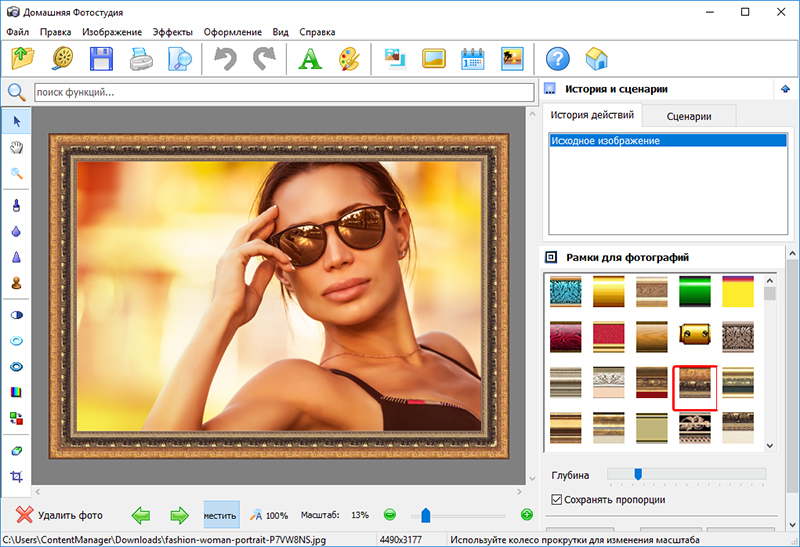
Выберите красивую рамку
Шаг 3. Другие способы оформления фотографии
Обратите внимание на другие функции софта. Например, при редактировании краев фотографии могут пригодиться маски. Нажмите «Оформление» > «Маски» и программа предложит на выбор несколько десятков видов обработки границ. Вы сможете примерить каждый вариант из доступных в коллекции на фото, а после выбрать тот, который больше всего подходит. Также можно использовать функцию виньетирования. В таком случае софт красиво затемнит края снимка по выбранному сценарию.
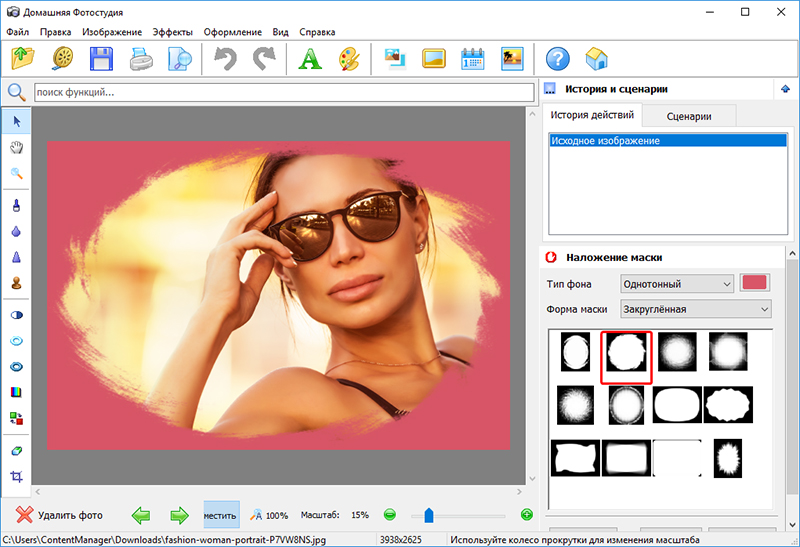
Оформление фото масками
Шаг 4. Улучшение фото
После завершения выбора рамки, фотографию можно улучшить с помощью специальных инструментов. Нажмите «Изображение» и выберите опцию, которую хотите применить. Например, можно отладить яркость, контраст, насыщенность изображения, убрать излишнюю резкость с помощью размытия или наоборот — добавить чёткости. Также легко устранить мелкие дефекты: красные глаза, раздражение на коже и т.п. Ещё больше пояснений касательно того, как редактировать фото на компьютере вы найдёте в нашем учебнике.
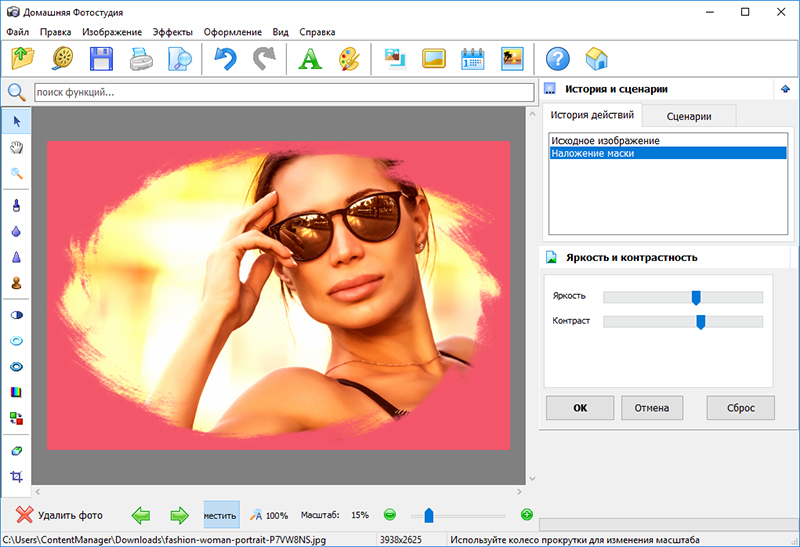
Улучшите качество изображения
Шаг 5. Печать и сохранение
Фотография готова? Настало время сохранить ее на ПК! Нажмите «Сохранить», придумайте имя для файла и укажите место на компьютере, где его необходимо разместить. Также сразу же можно распечатать фотографию. Для этого кликните по значку принтера. В новом окне программа предложит выбрать устройство, обозначить расположение снимка, указать число экземпляром для вывода на бумагу и настроить поля листа. Нажмите «Печать» и спустя несколько секунд вы сможете украсить стены своей квартиры обновленным фотоснимком.
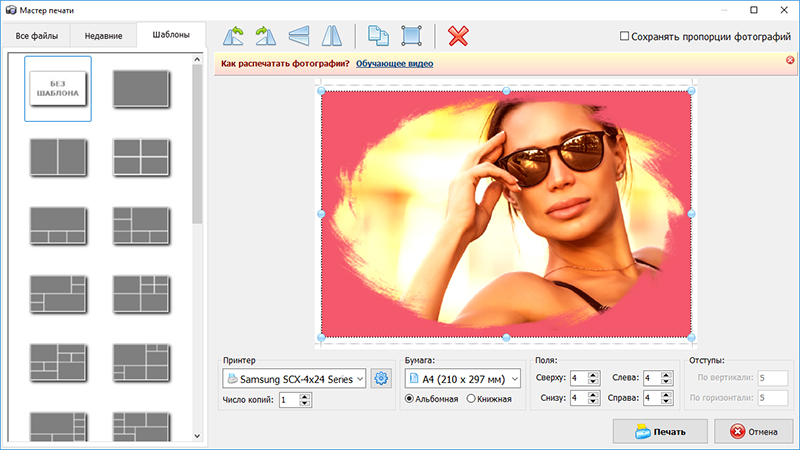
Печатаем готовое фото
Вот и все! Теперь знаете о том, как сделать рамки для фотографий с помощью «Домашней Фотостудии». Установите на компьютер редактор и примерьте красивые рамки на своих любимых фотографиях. Готовые работы станут креативным сюрпризом для ваших друзей и близких, а также полноценным украшением для стен офиса и дома.
